Lenco PODO-152 Blue MP3/4 Player Manuel du propriétaire
PDF
Télécharger
Document
Manuel de l’utilisateur PODO-152 Lecteur Multimédia avec podomètre Pour plus d'informations ou si vous avez besoin d'aide : www.lenco.com Avertissements : TOUJOURS SE SERVIR DU STYLET POUR UTILISER L'APPAREIL A ne pas faire Ne placez pas de flammes vives, telles que des bougies allumées, au-dessus ou à proximité de l'appareil. Ne placez aucun objet rempli de liquide, tel qu'un vase, au-dessus ou à proximité de l'appareil. N'installez pas ou ne rangez pas cet appareil dans un endroit directement exposé aux rayons du soleil, à la chaleur, à trop de poussière ou à des vibrations. Ne touchez pas cet appareil si vos mains sont mouillées. Ne nettoyez pas cet appareil à l'eau ou avec tout autre liquide. Ne bloquez pas et ne couvrez pas les fentes et ouvertures de l'appareil. N'insérez jamais d'objets par les fentes ou ouvertures de l'appareil. N'essayez pas d'ouvrir l'appareil par vous-même. L'appareil ne comporte aucune pièce interne pouvant être réparée par l'utilisateur. Gardez les sacs plastiques hors de portée des enfants. AVERTISSEMENTS CONCERNANT LA SECURITE Avant la mise en marche de l'appareil, lisez et respectez tous les avertissements et instructions. Ce produit n'est pas conçu pour être utilisé par de jeunes enfants. Il faudra surveiller correctement les jeunes utilisateurs. Cet appareil est destiné à un usage domestique et non à un usage commercial ou industriel. Assurez-vous que l'appareil ne puisse pas recevoir de gouttes ou être éclaboussé. Ne placez jamais une source de flamme vive, telle qu'une bougie allumée, sur l'appareil. Laissez suffisamment d'espace autour de l'appareil pour assurer une ventilation adéquate. Le système de ventilation ne doit pas être entravé : ne recouvrez pas les ouvertures d'aération d'articles tels que des journaux, une nappe, des rideaux, etc. Vérifiez que le haut-parleur est placé sur une surface stable. La garantie ne couvre pas les dommages provoqués par l'utilisation de cet appareil dans une position instable ou par le non-respect des autres avertissements et conseils de précaution donnés dans ce mode d'emploi. Cet appareil n'est pas conçu pour une utilisation par des personnes (y compris les enfants) à capacités physiques, sensorielles ou mentales réduites, ou manquant d'expérience et de connaissances, sauf dans le cas où une personne responsable de leur sécurité leur ont appris à utiliser de l'appareil Lenco conseille à l'utilisateur de conserver l'emballage pour pouvoir transporter l'appareil. Si à l'avenir vous devez vous débarrasser de ce produit, veuillez noter que : toutes les piles et accumulateurs doivent être retirés de l'appareil (Retirer les piles et accumulateurs usagés). « A Pleine puissance, l'écoute prolongée du baladeur peut endommager l'oreille de l'utilisateur » ATTENTION : Lorsqu'il est sur la voie publique, l'utilisateur qui écoute un baladeur est moins attentif aux dangers potentiels de la route, comme une voiture qui approche. 1. Faire connaissance avec les commandes du lecteur 1 3 8 4 9 2 11 5 12 6 10 7 Élément Description Élém Description ent 1 Ecran tactile 7 Trou Mic / Trou interrupteur Réinitialisation 2 Clip 8 (Précédent / Retour rapide) (Suivant / Avance rapide) 3 (Monter le volume) 9 4 (Baisser le volume) 10 Mini connecteur USB 5 Fente carte mémoire 11 (Lecture / Pause / Mise en veille M-A) 6 Prise sortie écouteurs 12 M (Menu / Entrée / Sélectionner) 2. Concernant la batterie du lecteur Le lecteur dispose d’une batterie interne, non interchangeable par l’utilisateur. Pour une meilleure efficacité, lors de la première utilisation, laissez-la charger pendant à peu près deux heures ou bien jusqu’à ce que l’icône d’état de la batterie indique que celle-ci est pleine sur l’écran “Connexion”. Batterie pleine Note : Le lecteur continue à utiliser la batterie après qu’il ait été éteint, si vous n’utilisez pas l’appareil pendant un long moment, la batterie peut avoir besoin d’être rechargée. Rechargez le lecteur au moins 2-3 fois tous les trois mois pour maintenir la durée de vie de la batterie et sa performance. a. Chargement de la batterie : Vous pouvez charger la batterie du lecteur de deux façons : Connectez le lecteur à votre ordinateur. Utilisez le chargeur USB. (disponible séparément) b. Connexion et Chargement : Une fois que vous avez connecté le lecteur à l’ordinateur / au chargeur, Vous verrez apparaître l’écran de “Connexion” sur l’écran, Les barres de niveau défilent dans l’icône d’état de la batterie de l’écran de “Connexion”. La batterie est en charge. Écran “Connexion” En Charge Important : La batterie ne se charge pas lorsque votre ordinateur est en veille. Les ports USB de la plupart des claviers ne fournissent pas assez d’énergie pour charger le lecteur. Connectez uniquement le lecteur à un port USB 2.0 de votre ordinateur pour éviter les problèmes de charge. 3. Connexion et Déconnexion du Lecteur Vous pouvez connecter le lecteur à votre ordinateur pour transférer des fichiers média et des mémos vocaux enregistrés si nécessaire ainsi que pour charger la batterie. Déconnectez le lecteur une fois terminé. a. Pour Connecter le Lecteur Pour connecter le lecteur à votre ordinateur, branchez le connecteur du câble USB dans le port USB de votre ordinateur et connectez l’autre extrémité au lecteur, puis l’écran “Connexion” apparaîtra. Maintenant, le lecteur est prêt pour le transfert de fichiers média avec votre ordinateur et la batterie est en charge. Vous pouvez transférer les fichiers média en utilisant le glisser-déposer avec la souris de votre ordinateur ou les copier-coller entre le lecteur et votre ordinateur. Déconnectez-le lorsque vous avez terminé. b. Pour Déconnecter le Lecteur Il est important de ne pas déconnecter le lecteur pendant qu’un synchronise ou transfert des fichiers. Ejectez le lecteur avant de le déconnecter. Pour éjecter le lecteur, appuyer et maintenez enfoncé le bouton M pendant près de 2 secondes, l’écran “Connexion” basculera vers l’écran “Menu Principal”. Il est maintenant sans danger de déconnecter le lecteur de votre ordinateur. Débranchez le câble USB du lecteur. Ou bien : Si vous utilisez un PC fonctionnant sous Windows, vous pouvez également éjecter le lecteur dans Mon Ordinateur ou en cliquant sur l’icône “Retirer le périphérique en toute sécurité” 4. dans le cendrier de Windows, sélectionnez le nom correspondant au périphérique USB et choisissez “Stop” > choisissez “Confirmer” > choisissez “Confirmer” sur les fenêtres pop up de votre ordinateur. Si vous utilisez un Mac, vous pouvez également éjecter le lecteur en faisant glisser l’icône du lecteur du Bureau jusqu’à la Poubelle. Déconnectez le câble USB du lecteur et de l’ordinateur en le retirant tout simplement. Si vous déconnectez accidentellement le lecteur sans l’avoir éjecté, reconnectez-le à votre ordinateur et synchronisez à nouveau. Cependant, certains fichiers média peuvent avoir été perdus. Faire démarrer le Lecteur Allumer/Eteindre le lecteur et utilisation du Menu Principal. Tenez la touche appuyée pendant 3 – 4 secondes pour allumer le lecteur, puis vous verrez l’un des messages suivant sur l’écran de Menu Principal de l’écran LCD, Musique / Film / Enregistrement / Podomètre / Voix / Photo / Réglages / Jeux / Livre Electronique, après que les écrans de Chargement et d’Ouverture aient été affichés. Pour mettre en Veille le lecteur, appuyez et maintenez enfoncé le bouton pendant 3 - 4 secondes. Pour rallumer le lecteur, appuyez et maintenez à nouveau enfoncé le bouton pendant 3 4 secondes. Ecrans du “Menu Principal” (Si Musique est sélectionné) (Si Enregistrement est sélectionné) (Si Film est sélectionné) (Podomètre) (Si Lecture est sélectionné) (Si Réglages est sélectionné) (Si Image est sélectionné) (Si Jeu est sélectionné) (Si Texte est sélectionné) 5. Utilisation du Menu Réglages Vous pouvez avoir besoin de régler la date et l’heure ou de changer certains des réglages par défaut dans les sous-menus de réglages avant de commencer à utilisation du lecteur. Pour vous rendre dans le menu Réglages, depuis le menu principal, Sélectionnez “Réglages” en utilisant les boutons / puis appuyez sur le bouton M, le menu “Réglages” apparaît pour être utiliser. Vous pouvez revenir au menu précédent en appuyant sur le bouton lorsque vous vous trouvez dans le menu Réglages. Ou bien, appuyez et maintenez enfoncé le bouton M pour revenir au Menu Principal. Menu Réglages (Page 1 du menu) (Page 2 du menu) a. Pour définir l’“Heure Système” (Date et Heure) : Choisissez “Heure Système” en utilisant les boutons / puis appuyez sur le bouton M, l’écran de réglage de la date et de l’heure apparaît alors. Appuyez sur le bouton “ + ”, l’année est en surbrillance puis corriger l’année actuelle en appuyant sur les boutons / . Recommencez la méthode de correction en utilisant les boutons “ + ” et / pour le réglage des objets suivants : Mois, Jour, Heure, Minute et secondes. Finalement, vous devez appuyer sur le bouton M pour confirmer la correction et revenir au menu de Réglages, sinon la date et l’heure ne seront pas mémorisés et vous devrez les recorriger à nouveau. Important : N’éteignez pas le lecteur à l’aide de l’interrupteur d’alimentation si vous voulez que la date et l’heure fonctionne en arrière plan, mettez le lecteur en veille en appuyant et maintenant enfoncé le bouton dans ce cas. Sinon, les dates et heure définis seront perdus. Réglez à nouveau l’horloge si vous avez envie de l’utiliser. b. Pour modifier les “Réglages LCD” Vous pouvez régler le rétro éclairage pour qu’il reste allumer un certain temps selon vos souhaits ou bien faire en sorte qu’il soit toujours allumé quand le lecteur est allumé. Pour modifier le rétro éclairage LCD, choisissez “Réglages LCD” > choisissez “Mode Obscurité ”, une barre de niveau avec des nombres apparaît puis choisissez “0 (toujours allumé) / 5 / 10 / 15 / 20 / 25 / 30 / 35 / 40 / 45 / 50 secondes” selon vos souhaits, en utilisant les boutons M et / . Choisissez “0” pour ne pas que le rétro éclairage LCD s’éteigne. (Ce choix diminue les performances de la batterie) c. Pour modifier la “Langue” Ce lecteur peut utiliser différentes langues d’affichage. Pour définir la langue, choisissez “Langue”, puis choisissez la langue que vous souhaitez en utilisant les boutons M et / . d. Pour définir l’ “Extinction” Le réglage de l’Extinction permet d’augmenter le temps entre deux chargements de la batterie en éteignant le lecteur quand vous n’utilisez pas les commandes ou que vous ne faites aucune manipulation. Voir également la fonction Sommeil pour plus de choix. Pour définir le temps d’Extinction, choisissez “Extinction”, puis choisissez “Pas de temps”, une barre de niveau avec des nombres apparaît, puis choisissez “0 - 200 secondes” comme souhaité, en utilisant les boutons M et / . Pour définir le temps de Sommeil, choisissez “Extinction”, puis choisissez “Temps de Sommeil”, une barre de niveau avec des nombres apparaît, choisissez “0 / 10 / 20 /30 / 40 / 50 / 60 / 70 / 80 / 90 / 100 / 110 / 120 minutes” comme vous voulez, en utilisant les boutons M et / . e. Pour visualiser les “Infos Mémoire” Vous pouvez visualiser l'état de la mémoire du lecteur, tel que l'espace de mémoire restant disponible et le pourcentage de mémoire déjà utilisé. Pour visualiser l'état, choisissez “Infos Mémoire” en utilisant les boutons M et / . Un écran d'information, espace de mémoire restant disponible et pourcentage de mémoire utilisé, apparaît alors. Pour revenir au Menu de Réglages ou au Menu Principal, appuyez sur le bouton ou appuyez et maintenez enfoncé le bouton M. f. Pour visualiser la “Version du Firmware” Vous pourriez avoir besoin de visualiser les informations concernant le firmware à l'intérieur du Lecteur. g. Choisissez “Version du Firmware” en utilisant les boutons M et / , un écran d'information apparaît pour la visualisation. Pour retourner au Menu Réglages ou au Menu Principal, appuyez sur le bouton ou appuyez et maintenez enfoncé le bouton M. Pour “Sortir” Sélectionnez Sortir pour revenir au Menu Principal. Ou bien, appuyez et maintenez enfoncé le bouton M pour revenir au Menu Principal. 6. Utilisation du Menu Musique Vous pouvez utiliser le lecteur de musique pour lire les fichiers aux formats de codage audio pris en charge ; les fichiers au format WMA et MP3 sont pris en charge par le lecteur. Pour ouvrir le lecteur de musique dans le Menu Principal : Depuis le Menu Principal, choisissez “Musique” en utilisant les boutons / et M, un écran affichant “Musique En Cours de Lecture” apparaît. Écran “Musique En Cours de Lecture” a. Pour lire de la musique Dans l'écran Musique En Cours de Lecture, appuyez sur le bouton pour démarrer la lecture. Appuyez sur le bouton pour mettre en pause la lecture de la musique. Rappuyez à nouveau pour reprendre la lecture. b. Jouer la piste Précédente ou Suivante Appuyez sur le bouton pour lire la piste suivante. Appuyez sur le bouton pour lire la piste précédente. c. Utilisation de l'Avance Rapide ou du Retour Rapide Appuyez et maintenez enfoncé le bouton pour utiliser l'Avance Rapide Appuyez et maintenez enfoncé le bouton pour utiliser le Retour Rapide d. Régler le niveau du Volume Lorsque vous lisez de la musique, appuyez sur le bouton “VOL”, un écran de contrôle du Volume apparaît alors, puis appuyez sur les boutons / pour régler le volume plus ou moins fort. En mode de lecture de musique, appuyer ou tenir la touche augmentera les niveaux de volume, un écran de changement de volume s’affiche. En mode de lecture de musique, appuyer ou tenir la touche diminuera les niveaux de volume, un écran de changement de volume s’affiche. Attendez de 6 à 8 secondes ou bien appuyez sur le bouton pour revenir à l'écran Musique En Cours de Lecture. Pour la protection de l’audition; un bip d’avertissement sera émis du casque, ou un signal d’avertissement apparaitra sur l’écran TFT à chaque fois que vous monterez le son et atteindrez le niveau par défaut qui peut dépasser 85 dB ; Appuyez sur la touche M pour accepter l’avertissement et passer en mode d’augmentation du volume pour atteindre le niveau maximum. e. Utilisation de l'Affichage des Paroles Ce lecteur prend en charge les fichiers de paroles au format “*.LRC”, les paroles peuvent ainsi être affichées de façon synchrone lorsque la musique est en lecture si votre musique les contient. Comment savoir si les paroles sont présentes ? Si la chanson en cours dispose de fichier paroles correspondant, le point de couleur à côté de l'icône Paroles passera de rouge à vert sur l'écran Musique En Cours de Lecture. Lors de la lecture de chanson avec des paroles, appuyez et maintenez enfoncé le bouton M pour entrer dans le mode d'affichage des paroles, celles-ci s'afficheront et défileront avec la lecture de la chanson. Appuyez sur le bouton M pour annuler l'affichage des paroles et revenir à l'écran Musique En Cours de Lecture si vous le souhaitez. 7. Utilisation des Sous-menu Musique lorsque la musique est à l'arrêt Vous pourriez avoir besoin d’apporter quelques modifications à la lecture de la musique, telles que la répétition, les paramètres de l’égaliseur pour les fichiers musicaux, etc. Pour modifier le réglage : a. Définir la repetition En mode de lecture de musique, appuyez sur la touche M, le sous-menu « Repeat/Equalizer/Exit » (Répéter/Égaliseur/Quitter) de Musique s’affiche ; Dans le sous-menu fim, sélectionnez « Repeat » (Répéter), puis « Normal/Repeat one/Repeat all/Repeat folder/Repeat All/Random Folder » (Normal/Répéter un/Répéter tout/Répéter dossier/Répéter tout/Dossier aléatoire) selon votre préférence en utilisant les touches / et M. b. Pour modifier l’égaliseur Sélectionnez « Equalizer » (Égaliseur) > puis « Natural/Rock/Pop/Classic/Soft/Jazz/DBB » (Naturel/Rock/Pop/Classique/Doux/Jazz/DBB) selon votre préférence en utilisant les touches / et M. Le sous-menu disparaît au bout de quelques secondes automatiquement. Ou, appuyez sur la touche . c. Pour modifier l’égaliseur Sélectionnez Exit (Quitter) pour revenir à l’écran Musique en cours de lecture. 8. Utiliser le sous-menu de la musique en mode Arrêt de musique Vous pourriez avoir besoin de sélectionner des dossiers pour la lecture de musique et de supprimer des fichiers musicaux. Pour cela : Dans l’écran Musique en cours de lecture, appuyez sur la touche pour arrêter la musique a. lue par le lecteur. Puis, appuyez sur la touche M pour faire apparaître le sous-menu de la musique; Dossier local Dans l’écran du sous-menu de la musique, sélectionnez « Local folder » (Dossier local) et un menu déroulant apparaît, puis sélectionnez le dossier et/ou sélectionnez un fichier musical en utilisant les touches / et M. Il reviendra à l’écran de la Musique en cours de lecture une fois qu’un fichier musical est sélectionné. Puis, appuyez sur la touche b. Artiste c. d. pour lire. Choisissez « Artists » (Artistes) pour accéder au menu de la liste de dossiers groupés par nom d’artiste, puis sélectionnez le nom d’un Dossier d’artiste > choisissez un fichier audio dans la liste pour l’écouter. Album Choisissez « Album » pour accéder au menu de la liste de dossiers groupés par nom d’album, puis sélectionnez le nom d’un Dossier d’album > choisissez un fichier audio dans la liste pour l’écouter. Genre Choisissez « Genre » pour accéder au menu de la liste de dossiers groupés par genre, puis sélectionnez le nom d’un Dossier Genres > choisissez un fichier audio dans la liste pour l’écouter. Actualiser la playlist Choisissez « Update playlist » (Actualiser la playlist) pour actualiser la liste de lecture ; en fait, il est normal car certains fichiers multimédias pourraient être supprimés manuellement de la mémoire du lecteur. Cependant, il est parfois nécessaire d’actualiser la liste de lecture. Supprimer le fichier Sélectionnez « Delete File » (Supprimer fichier) et un menu déroulant apparaît, puis sélectionnez le fichier musical que vous souhaitez supprimer en utilisant les touches / et M. Une fois que le fichier est sélectionné, appuyez sur la touche M et sélectionnez Yes (Oui) pour confirmer ou No (Non) pour annuler. Appuyez sur la touche M pour confirmer. Supprimer tout Sélectionnez « Delete all » (Supprimer tout), une boîte de dialogue apparaît, sélectionnez-y « Yes/No » (Oui/Non) en utilisant les touches / et M. Sélectionnez Yes (Oui) pour confirmer ou No (Non) pour annuler et appuyez sur la touche M pour confirmer. Tous les fichiers musicaux seront supprimés une fois que OUI est sélectionné et confirmé, un écran « Deleting » (Suppression en cours) apparaît pendant un certain temps et le processus de suppression est en cours, ensuite le message « Empty disk! » (Disque vide !) apparaît à l’écran pendant quelques secondes. e. Quit Sélectionnez Exit (Quitter) pour revenir à l’écran Musique en cours de lecture. 9. Utilisation du Menu Film a. Pour lire un Film Depuis le Menu Principal, choisissez “Film” en utilisant les boutons / et M, un écran “Film En Cours de Lecture” apparaîtra. Dans l'écran Film En Cours de Lecture, appuyez sur le bouton pour démarrer la lecture. b. Appuyez sur le bouton pour mettre en pause et revenir à l'écran Film En Cours de Lecture. Appuyez à nouveau, la lecture de la vidéo reprendra. Pour lire la vidéo Précédente ou Suivante Appuyez sur le bouton pour lire le film suivant. Appuyez sur le bouton pour lire le film précédent. c. Utilisation de l'Avance Rapide ou du Retour Rapide Appuyez et maintenez enfoncé le bouton pour lire en Avance Rapide. Appuyez et maintenez enfoncé le bouton pour lire en Retour Rapide. d. Réglage du Volume En mode lecture de film, appuyer ou tenir la touche augmentera les niveaux de volume. En mode lecture de film, appuyer ou tenir la touche diminuera les niveaux de volume. Pour présélectionner le niveau de volume en mode de film arrêté, en mode de lecture de film, appuyez sur les touches / pour présélectionner le niveau de volume de votre choix, un écran de contrôle de volume s’affiche. Appuyez sur la touche / M pour retourner en mode de lecture de film. Pour la protection de l’audition; un bip d’avertissement sera émis du casque, ou un signal d’avertissement apparaitra sur l’écran TFT à chaque fois que vous monterez le son et atteindrez le niveau par défaut qui peut dépasser 85 dB ; Appuyez sur la touche M pour accepter l’avertissement et passer en mode d’augmentation du volume pour atteindre le niveau maximum. 10. Utilisation des Sous-menus Film Vous pourriez avoir besoin de choisir des dossiers, d'effacer des fichiers film ou de régler la répétition de la lecture des films. Vous pouvez effectuer ces modifications lors du mode Lecture sur l'écran Film En Cours de Lecture. Pour ce faire : Sur l'écran “Film En Cours de Lecture”, appuyez sur le bouton M pour entrer dans les Sous-menus Film. a. Dossier Local Sur l'écran Sous-menus Film, choisissez “Dossier Local”, un menu liste de fichiers apparaît, puis choisissez un dossier et / ou choisissez un film souhaité à jouer en utilisant sur les boutons / et M. Vous retournerez alors à l'écran Film En Cours de Lecture une fois le fichier film choisi. Puis appuyez sur le bouton pour lire. b. Effacer un Fichier c. Sur l'écran de Sous-menu Film, choisissez “Effacer un Fichier”, un menu liste de fichiers apparaît, puis choisissez le fichier film que vous souhaiter effacer en utilisant les boutons / . Une fois le fichier choisi, appuyez sur le bouton M et choisissez “Oui” pour confirmer ou “Non” pour annuler. Effacer Tout Sur l'écran de Sous-menu Film, choisissez “Effacer Tout” puis choisissez “Oui / Non” en utilisant les boutons / . Un “OUI” ou “NON” apparaît puis appuyez sur le bouton M pour confirmer. Tous les fichiers film seront effacés une fois que OUI a été choisi et confirmé, un écran “En Cours d'Effacement” apparaît pendant que l'effacement a lieu, puis le message “Disque Vide !” apparaîtra sur l'écran pendant quelques secondes. d. Répétition Dans le sous-menu fim, sélectionnez « Repeat » (Répéter), puis Normal/Répéter un/Répéter tout/Répéter dossier/Répéter tout/Dossier aléatoire selon votre préférence en utilisant les touches / et M.Sortir Sélectionnez Sortir pour revenir à l'écran Film En Cours de Lecture. 11. Conversion de fichiers Vidéo en AMV Cet outil peut être utilisé pour transformer les fichiers vidéo de votre ordinateur en fichiers AMV avant de les envoyer à votre lecteur. Pour installer cet outil de conversion vidéo sur votre ordinateur, cliquez sur “Utilities > video conversion software” sur le CD fourni. (ou stocké dans votre Lecteur) Choisissez “Réglages” pour commencer l'installation du programme, le logiciel s'installera automatiquement sur votre ordinateur. Après que l'installation soit finie, ouvrez l'outil de conversion AMV sur le PC. Note : Ce programme sert à convertir des fichiers vidéo en fichiers au format AMV, actuellement seul le format AMV est pris en charge. Lancez “Outils de conversion AMV”, cliquez sur pour choisir le dossier où sauvegarder les fichiers AMV, puis cliquez sur pour choisir le dossier où les fichiers originaux se trouvent. Le fichier d'origine apparaîtra dans la fenêtre de fichier une fois choisi. Choisissez en mettant en surbrillance le fichier AMV n'ayant pas encore été effectué dans la fenêtre de fichier, l'icône sera illuminée de la sorte : une boite de dialogue apparaîtra. . puis cliquez sur l'icône et Réglez le nombre de pixels de l'AMV à “160x120” et le nombre d'images par seconde à “moyen”, puis cliquez sur OK pour confirmer. Cliquez sur Après conversion, les fichiers AMV commenceront automatiquement la lecture pour avoir un aperçu. pour commencer la conversion. Et maintenant, le fichier AMV converti est prêt pour le transfert, vous pouvez simplement copier et placer ces fichiers AMV convertis dans le lecteur multimédia. Remarque : Seules les résolutions 160 x 120 ou 320 x 240 peuvent être prises en charge. 12. Utilisation du Menu Enregistrement Vous pouvez utilisez le lecteur comme enregistreur vocal et ainsi enregistrer des mémos vocaux en utilisant le microphone incorporé. 1. Pour commencer l'enregistrement d'un mémo vocal Depuis le Menu Principal, choisissez “Enregistrement” en utilisant les boutons / et M, un écran “Enregistrement En Cours” apparaîtra. Écran “Enregistrement En Cours” 2. Pour démarrer / mettre en pause l'enregistrement Appuyez sur le bouton pour commencer l'enregistrement, le temps d'enregistrement s'écoulera. Appuyez sur le bouton pour mettre en pause l'enregistrement, le temps d'enregistrement s'arrêtera et clignotera. Appuyez à nouveau, l'enregistrement et le temps d'enregistrement redémarreront. 13. Pour sauvegarder et arrêter l'enregistrement d'un fichier Appuyez et maintenez enfoncé le bouton M, le fichier enregistré sera sauvegarder en mémoire. 2. Utilisation des Sous-menus Enregistrement (En Mode Arrêt) Vous pourriez avoir besoin de modifier l'emplacement des dossiers où vous souhaitez stocké les fichiers enregistrés et / ou modifier la qualité d'enregistrement pour de meilleures valeur de compression. Sur l'écran Enregistrement En Cours en Mode Arrêt, appuyez sur le bouton M, un Sous-menu Enregistrement apparaîtra. a. Dossier Local Dans le Sous-menu Enregistrement, choisissez “Dossier Local” puis choisissez le nom du dossier dans lequel vous souhaitez sauvegarder les dossiers enregistrés en utilisant les boutons / et M. b. Une fois le nom du dossier choisi, appuyez et maintenez enfoncé le bouton M, puis l'emplacement du dossier aura été choisi et vous retournerez à l'écran Enregistrement En Cours. Et maintenant, vous pouvez voir que le nom du dossier est changé sur l'écran Enregistrement En Cours à l'icone Dossier d'Enregistrement. Type d'Enregistrement Dans le Sous-menu Enregistrement, choisissez “Type d'Enregistrement”, puis choisissez les valeurs “32K BPS / 64K BPS / 128K BPS / 256K BPS” comme vous le souhaitez en utilisant les boutons / et M. 14. Utilisation du podomètre A partir du menu principal, sélectionnez “Pedometer” (Podomètre) à l’aide des touches ( / ) et M. Un menu podomètre s’affiche. Menu Podomètre / Configuration initiale du podomètre Avant de pouvoir utiliser la fonction de podomètre, il vous faut personnaliser le podomètre en enregistrant des données personnelles et en calibrant le capteur podomètre du lecteur. A partir du menu podomètre, sélectionnez “Pedometer” > “Setting” (Réglage) à l’aide des touches / ( / ) et M. Un sous-menu s’affiche. Sélectionnez “Women / Man” (Homme / Femme), puis “Walking / Jogging / Running”, (Marche / Course lente / Course rapide). Une barre de niveau avec chiffres s’affiche. Saisissez la mesure de votre pas, par exemple 80 (cm) correspond à la “Stride Length Measurement” (Mesure de la longueur des pas) comme indiqué sur l’illustration ci-dessous, à l’aide des touche / ( / ) et M. Une fois la longueur moyenne des pas enregistrée, le lecteur revient au menu Podomètre. (Le réglage se fait entre 10 et 200 (cm) par échelon de 1 cm) Si vous souhaitez modifier à nouveau la configuration, sélectionnez “Setting” (Réglage). Sélectionnez “Exit” pour revenir à l’écran principal. Mesure de la longueur des pas Marchez / Courez lentement / Courez rapidement 10 pas à votre allure normale comme illustré ci-dessous. Mesurez la distance du DEBUT à la FIN en centimètres (cm). Calculez ensuite la longueur moyenne de vos pas en divisant la distance totale par 10. Sur l’exemple : Distance totale = 800 cm 800 cm ÷ 10 pas = 80 cm Lancer / Quitter la fonction podomètre et afficher les données Sélectionnez “Start” (Démarrer) pour accéder à la fonction podomètre une fois la configuration terminée. L’affichage des données podomètre apparait et le temps commence à défiler à partir de “00:00:00”. Le capteur du podomètre commence alors à mesurer votre mouvement. Vous pouvez commencer à marcher. Les informations requises telles que Pas (S), Distance (D), Calories brulés (C) et Vitesse (S) s’affichent sur l’écran. Ecran des données podomètre Pour quitter la fonction de podomètre et enregistrer les données personnelles, appuyez sur la touche M. Un menu de confirmation s’affiche. Sélectionnez “Yes” (Oui) pour confirmer. L’écran revient au menu principal. Les données sont enregistrées. Ou sélectionnez “No” (Non) pour annuler et poursuivre la fonction podomètre. A partir du menu podomètre, sélectionnez “Look up” (Afficher) pour afficher les données des mesures prises. Ce lecteur peut enregistrer un maximum de 2 séries de données “Record 1 / Record 2”. Les nouvelles données effacent les anciennes données Record 1 et Record 2. Appuyez sur la touche M pour quitter l’affichage des données enregistrées et revenir au menu principal. Données personnelles Faire passer de la musique lorsque la fonction podomètre est en marche A partir du menu podomètre, sélectionnez “Local folder / Card folder” (Répertoire local / Répertoire carte) à l'aide des touches / ( / ) et M. Un menu liste avec répertoires / fichiers apparait. Sélectionnez le répertoire et le fichier comportant le premier morceau que vous voulez faire passer. Lorsque la chanson démarre, le lecteur revient à l’écran podomètre. Ensuite, Sélectionnez “Start” (Démarrer) pour accéder au mode de mesure de la fonction podomètre et appuyez sur la touche “Centre” ( ) pour démarrer la lecture de musique et la fonction podomètre en même temps si vous le souhaitez. Pour revenir à la fonction podomètre uniquement, appuyez de nouveau sur la touche “Centre” ( ). Commandes musique lorsque la fonction podomètre est en cours (identiques à celles du mode musique) En mode podomètre: Appuyez sur la touche du centre ( ) pour lancer la lecture. Appuyez à nouveau sur cette touche pour mettre sur pause. Appuyez sur la touche ( ) pour passer au morceau suivant. Appuyez sur la touche ( ) pour revenir au morceau précédent. Exercez une pression prolongée sur la touche ( ) pour avancer rapidement sur le morceau. Exercez une pression prolongée sur la touche ( ) pour reculer rapidement sur le morceau. Appuyez sur la touche V (VOL). Un écran de changement du volume apparait. Utilisez alors les touches / ( / ) pour baisser ou augmenter le volume. Patientez 6 à 8 secondes ou appuyez sur la touche du centre ( ) pour revenir l’écran de mesure du podomètre. En mode de lecture de musique, appuyer ou tenir la touche augmentera les niveaux de volume, un écran de changement de volume s’affiche. En mode de lecture de musique, appuyer ou tenir la touche diminuera les niveaux de volume, un écran de changement de volume s’affiche. Appuyez sur la touche pour revenir à l’écran de lecture de musique en cours. Remarque : En mode podomètre, certains réglages musicaux sont mis par défaut et ne peuvent pas être modifiés. Par exemple Répéter tout (défilement), dans l'ordre. Attache le lecteur pour la fonction podomètre Positionner le lecteur sur la Ceinture Placez l’unité sur votre ceinture et réglez-la sur une position confortable. Placer le lecteur dans votre poche Ne placez pas l'appareil dans la poche arrière de votre pantalon, vous risqueriez de vous asseoir dessus. Refermez/boutonnez votre poche (si vous le pouvez) pour éviter que l’appareil ne tombe par terre. Placer l’appareil dans votre sac Placez l’appareil dans une partie sure de votre sac. Veillez à ce que l’appareil soit maintenu en position horizontale ou verticale dans une poche du sac. Accrocher l’appareil autour du cou Attachez une lanière ou corde solide à l’appareil. (Non fournie) Placez la lanière autour de votre cou et accrochez l’appareil comme illustré. Remarque : Veillez à ce que la taille de la lanière empêche que l’on puisse retirer facilement l’appareil de votre cou. Si la lanière est trop serrée, elle peut vous étrangler. Ne mettez l'appareil avec lanière / corde autour du cou d’un enfant. L’appareil ne pourra pas effectuer une mesure correcte dans les conditions suivantes : Si l’appareil n’est pas bien placé. La façade de l’appareil doit être à un angle inférieur à 60° ou à l’horizontale par rapport au sol. REMARQUE : L’appareil peut compter les pas même s’il est de biais ou à l'envers, ou s'il est perpendiculaire au sol. Si l’appareil n’est pas maintenu en place. L’appareil ne doit pas être libre de mouvement dans votre poche ou votre sac (pas en position horizontale ou verticale). N’accrochez pas l’appareil à votre ceinture, le haut de votre pantalon ou un sac. Mouvements de haut en bas. Lorsque l’on se lève et / on l’on s’assoit. Lorsque l’on fait un sport autre que la marche. Lorsque l’on monte ou descend des escaliers, ou lorsque l’on se trouve sur une pente raide. Marche à pas non réguliers. Si l’on traine les pieds ou si l’on porte des sandales. Si l’on s’arrête constamment, ou si la marche n’est pas régulière. Si l’on marche extrêmement lentement. Vibrations d’un véhicule en marche. Par exemple sur un vélo, dans une voiture, un train ou un bus. 15. Utilisation des mémos vocaux Pour la lecture et la gestion des fichiers de mémos vocaux. Depuis le Menu Principal, choisissez le menu “Voix” en utilisant les boutons un écran “Voix En Cours de Lecture” apparaîtra. / et M, Écran “Voix En Cours de Lecture” a. Pour lire et mettre en pause des Mémos Vocaux Enregistrés Sur l'écran Voix En Cours de Lecture, appuyez sur le bouton fichier enregistré. Appuyez sur le bouton pour mettre en pause la lecture. b. Pour lire le fichier Suivant / Précédent Appuyez sur le bouton pour lire le fichier Suivant. Appuyez sur le bouton pour lire le fichier Précédent. c. Avance Rapide ou Retour Rapide Appuyez et maintenez enfoncé le bouton Appuyez et maintenez enfoncé le bouton d. pour démarrer la lecture du pour utiliser l'Avance Rapide. pour utiliser le Retour Rapide. Réglage du Volume En mode de lecture de musique, appuyer ou tenir la touche augmentera les niveaux de volume, un écran de changement de volume s’affiche. En mode de lecture de musique, appuyer ou tenir la touche diminuera les niveaux de volume, un écran de changement de volume s’affiche. Warten Sie 6 bis 8 Sekunden oder betätigen Sie die Taste , um zum Musikwiedergabebildschirm zurückzukehren. 16. Utilisation des Sous-menus Voix en Mode Arrêt. Vous pourriez avoir besoin de modifier certains réglages comme vous le souhaitez pour la lecture des fichiers vocaux, vous pouvez effectuer ces modifications en mode Lecture sur l'écran Voix En Cours de Lecture. a. Dossier Local Sur l'écran Voix En Cours de Lecture, appuyez sur le bouton pour mettre en pause / arrêter le fichier en cours, si vous êtes en train de lire, puis appuyez sur le bouton M pour faire apparaître le Sous-menu Voix. Sur l'écran du Sous-menu Voix, choisissez “Dossier Local”, un menu liste apparaîtra, puis choisissez le dossier et / ou le fichier vocal en utilisant les boutons / et M. Vous retournerez à l'écran de lecture une fois que le fichier aura été choisi. puis appuyez sur le bouton pour lire. b. Effacer un fichier Sur l'écran du Sous-menu Voix, choisissez “Effacer un fichier”, un menu liste apparaîtra, puis choisissez le fichier voix que vous souhaitez effacer en utilisant les boutons / et M. Une fois le fichier choisi, appuyez sur le bouton M et choisissez Oui pour confirmer ou Non pour annuler. c. Effacer Tout Sur l'écran du Sous-menu Voix, choisissez “Effacer Tout” puis sélectionnez “Oui / Non” en utilisant les boutons / . Un “OUI” ou “NON” apparaît et appuyez sur le bouton M pour confirmer. Tous les fichiers vocaux seront effacés une fois que OUI aura été choisi et confirmé, un écran “En Cours d'Effacement” apparaîtra le temps que l'effacement ait lieu, puis le message “Disque Vide !” apparaîtra pendant quelques secondes. d. Sortir Sélectionnez Sortir pour revenir à l'écran de lecture. 17. Utilisation des Sous-menus Voix en mode Lecture Vous pourriez avoir besoin de faire certaines modifications pour la lecture des fichiers, telles que Répétition, réglages de l'égaliseur… etc. Pour modifier les réglages : a. Répétition En mode de lecture vocale, appuyez sur la touche M. Dans le sous-menu Musique, puis sélectionnez « Repeat » (Répéter), puis Normal/Répéter un/Répéter tout/Répéter dossier/Tout aléatoire/Dossier aléatoire selon votre préférence en utilisant les touches b. / et M. Sortir Sélectionnez Sortir pour revenir à l'écran Musique En Cours de Lecture. Note : Appuyez et maintenez enfoncé le bouton M vous ramènera directement au Menu Principal. 18. Utilisation de l'explorateur de Photo Vous pouvez utiliser le lecteur comme visionneur d'image / de photo : Pour parcourir les fichiers d'image / de photo, depuis le Menu Principal, choisissez “Photo” en utilisant les boutons / et M, un menu liste apparaîtra. Choisissez un fichier en utilisant les boutons / , puis appuyez sur le bouton pour lire. Appuyez sur le bouton pour arrêter et revenir au menu liste pour une autre sélection de fichiers. Pour passer à la photo précédente / suivante, appuyez sur les boutons / . Appuyez et maintenez enfoncé le bouton M pour revenir au Menu Principal. 19. Utilisation du Sous-menu Photo en écran liste Vous pourriez avoir besoin de modifier certains réglages de l'explorateur de photos. Pour modifier les réglages : a. Dossier Local Dans le menu liste, appuyez sur le bouton M faire apparaître le Sous-menu Photo. Dans le Sous-menu Photo, choisissez “Dossier Local”, un menu liste apparaîtra, puis choisissez le dossier et / ou le fichier à parcourir en utilisant les boutons / et M. Une fois le fichier Photo choisi, appuyez sur le bouton pour lire. b. Réglages de la lecture Dans le Sous-menu Photo, choisissez “Réglages de la lecture” puis choisissez “Lecture c. Manuelle”. Cependant, vous devrez utiliser les boutons / pour parcourir les photos suivantes / précédentes en mode lecture de photo quand la Lecture Manuelle est choisie. Choisissez “Lecture Auto”, un menu de réglages apparaîtra, puis choisissez “2 / 3 / 4 / 5 / 6 / 7 / 8 / 9 / 10 seconde(s)” comme vous le souhaitez en utilisant les boutons / et M. La fonction Diaporama est activée avec l'intervalle de temps choisi pour lire les fichiers photos un à un automatiquement. Effacer un fichier Dans le Sous-menu Photo, choisissez “Effacer un fichier”, un menu liste apparaîtra, puis choisissez le fichier photo que vous souhaitez effacer en utilisant sur les boutons / . Une fois le fichier choisi, appuyez sur le bouton M et choisissez Oui pour confirmer ou Non pour annuler. d. Effacer Tout Dans le Sous-menu Photo, choisissez “Effacer Tout” puis “Oui / Non” en utilisant les boutons / . Un “OUI” ou “NON” apparaît puis appuyez sur le bouton M pour confirmer. Tous les fichiers photo seront effacés une fois que OUI aura été choisi et confirmé, un écran “En Cours d'Effacement” apparaîtra pendant que l'effacement a lieu, puis le message “Disque Vide !” apparaîtra à l'écran pendant quelques secondes. e. Sortir Sélectionnez Exit pour retourner à l'écran du menu liste parcours de photo. 20. Utilisation du mode Jeu Il y a un jeu nommé “Serpent”. Dirigez le serpent vers le haut, le bas, à gauche et à droite afin qu'il mange la nourriture (le point) qui se trouve quelque part sur l'écran TFT. Le corps du serpent s'allongera chaque fois que le serpent mangera de la nourriture, mais ne laissez pas le serpent manger les murs ou se manger lui-même. Pour jouer au Jeu, depuis le Menu Principal, choisissez le menu “Jeu”, puis choisissez le jeu à jouer. Commandes de jeu ; Appuyez sur : : haut, : bas, ‘ + ‘ Pause. Appuyez et maintenez enfoncé le bouton M pour quitter le jeu. : gauche, ‘ - ‘ : droite, : 21. Utilisation du Menu Livre Electronique Vous pouvez utiliser le lecteur comme lecteur de texte avec prise en charge des fichiers (.TXT). a. Pour ouvrir un Livre Electronique Depuis le Menu Principal, choisissez “Livre Electronique” en utilisant les boutons et M. Un menu liste apparaîtra. Choisissez le fichier que vous souhaitez lire en utilisant sur les boutons appuyez sur le bouton pour lire. Appuyez sur le bouton pour passer à la page suivante, Appuyez sur le bouton pour revenir à la page précédente, Pour revenir à l'écran du menu liste, appuyez sur le bouton . Pour revenir au Menu Principal, appuyez et maintenez enfoncé le bouton M. / / , puis 22. Utilisation du Sous-menu Livre Electronique en écran liste Vous pourriez avoir besoin de modifier certains réglages de lecture des Livres Electroniques. Pour modifier les réglages : a. Dossier Local Dans le menu liste, appuyez sur le bouton M faire apparaître le Sous-menu Livre Electronique. Dans le Sous-menu Livre Electronique, choisissez “Dossier Local”, un menu liste apparaîtra, puis choisissez le dossier et / ou le fichier à parcourir en utilisant les boutons / et M. Une fois le fichier choisi, appuyez sur le bouton M puis pour lire. b. c. d. Réglages de Lecture Dans le Sous-menu Livre Electronique, choisissez “Réglages de la lecture” puis choisissez “Lecture Manuelle”. Vous aurez besoin d'utiliser les boutons / pour passer à la page suivante / précédente pour la lecture quand la Lecture Manuelle est choisie. Ou bien, Choisissez “Lecture Auto”, un menu de Réglages apparaîtra, puis choisissez “1 / 2 / 3 / 4 / 5 / 6 / 7 / 8 / 9 / 10 seconde(s)” comme vous le souhaitez en utilisant les boutons / et M. La fonction Tournement de page est activée avec l'intervalle de temps que vous avez choisi pour la lecture. Effacer un fichier Dans le Sous-menu Livre Electronique, choisissez “Effacer un fichier”, un menu liste apparaîtra, puis choisissez le fichier de Livre Electronique que vous souhaitez effacer en utilisant les boutons / . Une fois le fichier choisi, appuyez sur le bouton M et choisissez Oui pour confirmer ou Non pour annuler. Effacer Tout Dans le Sous-menu Livre Electronique, choisissez “Effacer Tout” puis “Oui / Non” en utilisant les boutons / . Un “OUI” ou “NON” apparaît, appuyez sur le bouton M pour confirmer. Tous les fichiers de Livre Electronique seront effacés une fois que OUI aura été choisi et confirmé, un écran “En Cours d'Effacement” s'affichera pendant que l'effacement a lieu, puis le message “Disque Vide !” apparaîtra pendant quelques secondes. e. Sortir Sélectionnez Sortir pour revenir à l'écran du menu liste des Livres Electroniques. 23. Utilisez les Sous-menus Livre Electronique en mode Lecture Vous pourriez avoir besoin d'ajouter, de choisir et effacer certains marque-pages pendant que vous êtes en train de lire, pour ce faire : a. Choisir un Marque-page En mode lecture de Livre Electronique, choisissez “Choisir un Marque-page” en utilisant les boutons / et M. Choisissez le Marque-page enregistré que vous souhaitez utiliser puis appuyez sur le bouton M pour lire. b. Effacer un Marque-page En mode lecture de Livre Electronique, choisissez “Effacer un Marque-page”, un menu liste apparaît, puis choisissez le Marque-page sauvegardé que vous souhaitez effacer en utilisant les boutons / . Une fois le Marque-page choisi, appuyez sur le bouton M pour confirmer. Le Marque-page est effacé et vous retourner au mode de lecture en cours. c. Ajouter un Marque-page En mode lecture de Livre Electronique, choisissez la page de lecture que vous voulez marquer, appuyez sur le bouton M pour lancer le Sous-menu. Choisissez “Ajouter un Marque-page” en utilisant les boutons / puis appuyez sur le bouton M, la page est enregistrée dans un Marque-page et vous retournez automatiquement à la page actuellement en cours de lecture. d. Sortir Sélectionnez Sortir pour revenir à l'écran de menu liste Livre Electronique. 24. Utilisation de la fente pour carte mémoire This lecteur vous permet de lire les fichiers média depuis une carte mémoire (T-Flash). De plus, cela augmentera la capacité de la mémoire interne de votre lecteur si vous utiliser cette option. a. Pour lire depuis une carte mémoire : Eteignez le lecteur. Maintenant, insérer votre carte mémoire Micro SD dans la fente pour carte mémoire sur le côté du lecteur. Allumez le lecteur et maintenant, la carte Micro SD, T-Flash, est prête pour l'utilisation. L'objet “Dossier Carte” sera présent lorsque vous entrer dans les Sous-menus musique, film, photo, Enregistrement, Voix et Livre Electronique. Rendez vous dans le Dossier Carte et choisissez le(s) dossier(s) ou le(s) fichier(s) que vous souhaitez lire. Pour retirer la carte Micro SD, éteignez le lecteur. 25. Réinitialisation du lecteur Dans certaines circonstances, l’appareil peut se suspendre et devoir être réinitialisé. Ce lecteur est conçu avec un mini interrupteur tactile intégré situé en dessous du trou du micro, qui permet une fonction de réinitialisation pour redémarrer l’appareil, passez par le trou du micro. Pour effectuer une réinitialisation, utilisez une tige de 0,8 mm ou un objet similaire (comme un cure-dent), et insérez l’objet soigneusement, avec le coté plat, dans le trou du micro jusqu'à ce que vous sentiez le fond. Il s’agit en fait de la surface de l’interrupteur tactile. Rajoutez alors un peu de force et vous entendrez un son de clic et sentirez un retour de l’interrupteur. L’appareil est réinitialisé; tous les paramètres sont revenus aux paramètres d’usine par défaut. Le DEL de statut de l’appareil s’allumera et passera en mode de lecture automatiquement. Ne réinitialisez pas l’appareil si celui-ci fonctionne correctement. 26. Résolution de problèmes L'appareil ne s'allume pas * Vérifiez si la batterie dispose d'assez Aucun son ne parvient des écouteurs. Les caractères sur l'écran LCD ne sont pas corrects Le téléchargement de fichiers musicaux a échoué. 27. Caractéristiques Dimension Poids LCD Connexion PC Impédance des écouteurs Mémoire interne Batterie Audio Format de Musique Format de Film Encodage d'Enregistrement Format d'image Format de Livre Electronique Température de fonctionnement Système d'exploitation d'énergie. * Vérifiez si le volume n'est pas réglé sur “0” et connectez fermement les écouteurs. * Vérifiez si la prise casque n'est pas sale. * Des fichiers MP3 corrompu peuvent émettre un son statique et ainsi couper le son. Assurez-vous que le fichier musical n'est pas corrompu. * Vérifiez si la bonne langue a été choisie. * Vérifiez si le câble USB n'est pas endommagé et s’il est correctement connecté. * Vérifiez si le pilote est correctement installé. * Vérifiez si la mémoire du lecteur n'est pas pleine. 53.5 mm (H) x 43 mm (W) x 18 mm (D) 28 g 1,8 pouces, Résolution (RGB) 128 x 160 USB 1.0 / 1.1 / 2.0 32 Ohms Voir sur l'emballage Li-ion 3,7 V, 170 mAh Durée max. de lecture : > 8 - 10 Heures (fichiers MP3 avec mode économie d'énergie) Puissance max. de sortie G = 275 mV (RBS) à 32 Ohm des écouteurs D = 275 mV(RBS) à 32 Ohm Fréquences de réponse 20 Hz à 20000 Hz Ratio de Bruit/Signal > 60 dB MP3 / WMA 32 Kbps à 320 Kbps AMV 160 x 120/320 x 240 (max.) WAV 32 / 64 / 128 / 256 Kbps JPEG / BMP / GIF TXT 0 à 40 ℃ Windows 2000/XP/Vista/Win7/Win8/Win10, MAC 9.2 ou supérieure 28. Garantie Lenco propose un entretien et une garantie conformément à la législation européenne, ce qui signifie qu’en cas de besoin de réparation (aussi bien pendant et après la période de garantie), vous pouvez contacter votre revendeur le plus proche. Remarque importante : Il n’est pas possible de renvoyer l’appareil pour réparation directement à Lenco. Remarque importante : Si l’unité est ouverte ou modifiée de quelque manière que ce soit par un réparateur non agréé, la garantie serait caduque. Cet appareil ne convient pas à une utilisation professionnelle. En cas d’utilisation professionnelle, les obligations de garantie du fabricant seront annulées. 29. Clause de non responsabilité Des mises à jour du logiciel et/ou des composants informatiques sont régulièrement effectuées. Il se peut donc que certaines instructions, caractéristiques et images présentes dans ce document diffèrent légèrement de votre configuration spécifique. Tous les articles décrits dans ce guide le sont fournis uniquement à des fins d'illustration et peuvent ne pas s'appliquer à une configuration spécifique. Aucun droit légal ne peut être obtenu depuis les informations contenues dans ce manuel. 30. Mise au rebut de l'appareil usagé Ce symbole indique que l'équipement électrique concerné ou la batterie ne doivent pas être jetés parmi les autres déchets ménagers en Europe. Afin de garantir un traitement approprié de la batterie ou de l’appareil usagés, veuillez les mettre au rebut conformément à la règlementation locale en vigueur relative aux équipements électriques et autres batteries. En agissant de la sorte, vous contribuerez à la préservation des ressources naturelles et à l’amélioration des niveaux de protection environnementale concernant le traitement et la destruction des déchets électriques (Directive sur les déchets des équipements électriques et électroniques). 31. Marquage CE Les produits avec la marque CE sont conformes à la directive EMC (2014/30/EU) et à la directive basse tension (2014/35/EU) émises par la commission de la Communauté européenne. Par la présente, Lenco Benelux BV, Thermiekstraat 1a, 6361 HB Nuth, The Netherlands, déclare que ce produit est conforme aux exigences principales. La déclaration de conformité peut être consultée au lien : techdoc@lenco.com 32. Service Pour en savoir plus et obtenir de l'assistance, visitez www.lenco.com Lenco Benelux BV, Thermiekstraat 1a, 6361 HB, The Netherlands. ">
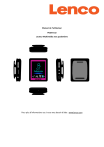
Lien public mis à jour
Le lien public vers votre chat a été mis à jour.